
สารบัญ:
- ผู้เขียน John Day [email protected].
- Public 2024-01-30 13:04.
- แก้ไขล่าสุด 2025-01-23 15:12.

สวัสดี นี่เป็นคำแนะนำที่สองของฉัน (จากนี้ไปฉันหยุดนับ) ฉันสร้างสิ่งนี้เพื่อสร้างแพลตฟอร์มที่เรียบง่าย (อย่างน้อยสำหรับฉัน) ราคาถูก ง่ายและมีประสิทธิภาพสำหรับแอปพลิเคชัน Real IoT ที่มีงาน M2M
แพลตฟอร์มนี้ใช้งานได้กับ esp8266 และ arduino mini pro (อันที่มีพอร์ตแอนะล็อก 8 พอร์ต) บิลของเรื่องนั้นต่ำมาก ต่ำถึง 7 ยูโรกับ PCB ที่ทำโดย JLCPBC 10 ชิ้นสำหรับ 2 ยูโร
ดังนั้นเพื่ออธิบายเล็กน้อยว่ามันทำงานอย่างไร เฟิร์มแวร์หลักสำหรับแพลตฟอร์มนี้คือ. แพลตฟอร์มนี้เพิ่มโปรแกรมเมอร์สำหรับการเขียนโปรแกรมเฟิร์มแวร์เป็นครั้งแรก แต่คุณจะต้องใช้โปรแกรมเมอร์ FTDI TTL เพื่อเชื่อมต่อในพอร์ตอนุกรม นอกจากนี้ คุณจะต้องใช้อะแดปเตอร์แปลงไฟเพื่อจ่ายไฟให้กับบอร์ด บอร์ดใช้งานได้กับ 6 ~ ถึง 24~ (AC หรือ DC) ฉันทำให้มันเข้ากันได้กับกระแสไฟ AC ด้วยเหตุผลสองประการ ประการแรก อุปกรณ์นี้ได้รับการปกป้องจากขั้วไฟฟ้า และหากคุณต้องการค้นหาตำแหน่งดังกล่าวในระยะทางไกล คุณสามารถใช้กระแสไฟ AC และลดการสูญเสียของสายเคเบิลได้
อย่างที่คุณเห็นแพลตฟอร์มนี้มีบอร์ดพลังงานแยกต่างหากเช่น Arduino Shields นั่นเป็นเพราะคุณสามารถใช้วิธีการต่างๆ มากมายเพื่อให้มันมีพลัง ตั้งแต่โซล่าร์ไปจนถึงแบตเตอรีเท่านั้น คุณสามารถทำสิ่งที่คุณต้องการสำหรับแอปพลิเคชันเฉพาะของคุณ
ลองสร้างและวิธีเริ่มต้นด้วย Node-Red เพื่อสร้างแอปพลิเคชันของคุณ:-)
เสบียง
EspLink จาก Jeelabs
ขั้นตอนที่ 1: ก่อนอื่น.. Schematic
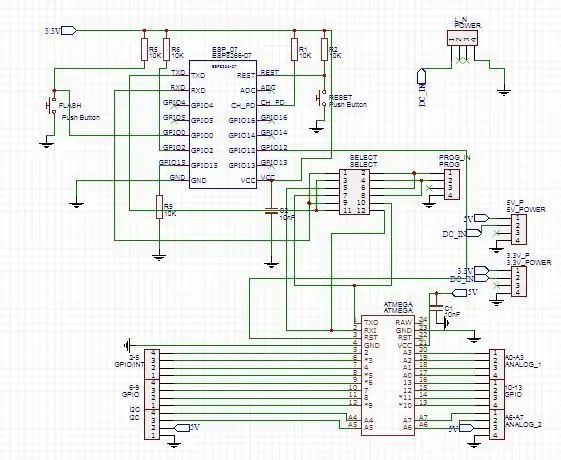
Schematic เป็นเรื่องง่ายมากที่จะทำ. ปุ่มทั้งสองใกล้กับ Esp8266 ใช้สำหรับแฟลชเฟิร์มแวร์ (คุณสามารถใช้และเฟิร์มแวร์อื่น ๆ เช่น TASMOTA)
นอกจากนี้ คุณยังสามารถดูตัวเลือกการทำงาน ซึ่งคุณต้องใช้จัมเปอร์สองตัวจากตัวเชื่อมต่อ Rx และ Tx กับโปรแกรมเมอร์ หรือสำหรับการสื่อสารระหว่าง Esp และ AVR สภาพการทำงาน
ขั้นตอนที่ 2: การสร้างPcb

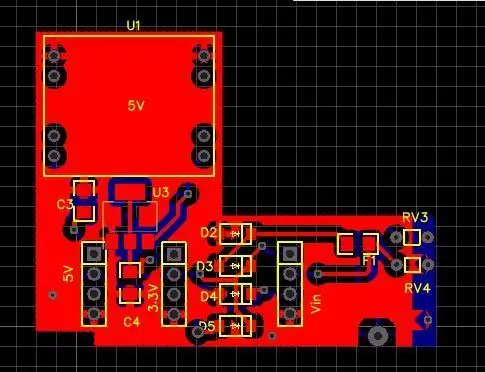
แผนผังและ Pcb ที่สร้างด้วยโปรแกรม easyEDA
นี่คือ pcb สองด้านและมีจุดแวะมากมายที่คุณสามารถใช้เพื่อเชื่อมต่อด้านบนกับด้านล่าง ฉันใช้ดอกสว่าน.2 มม. และ.4 คุณสามารถใช้ได้ถึง 1 มม.
easyEDA ลิงก์ไปยังโครงการ
ขั้นตอนที่ 3: ส่งออก PCB สำหรับการแกะสลัก
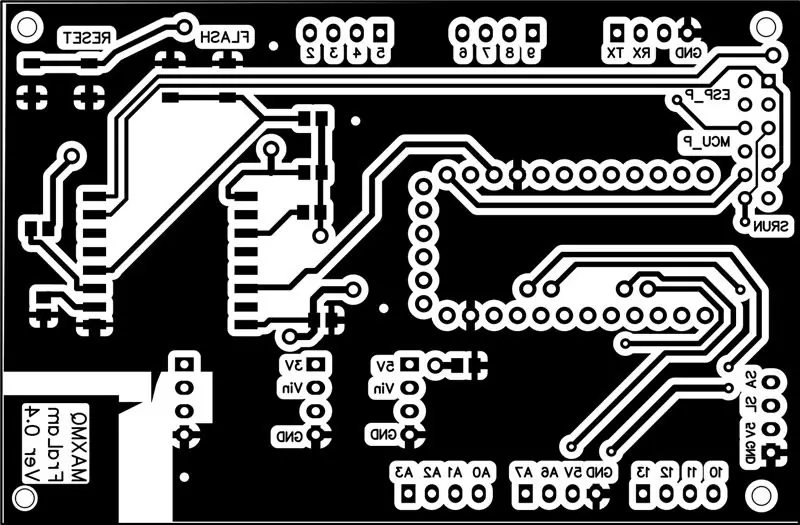
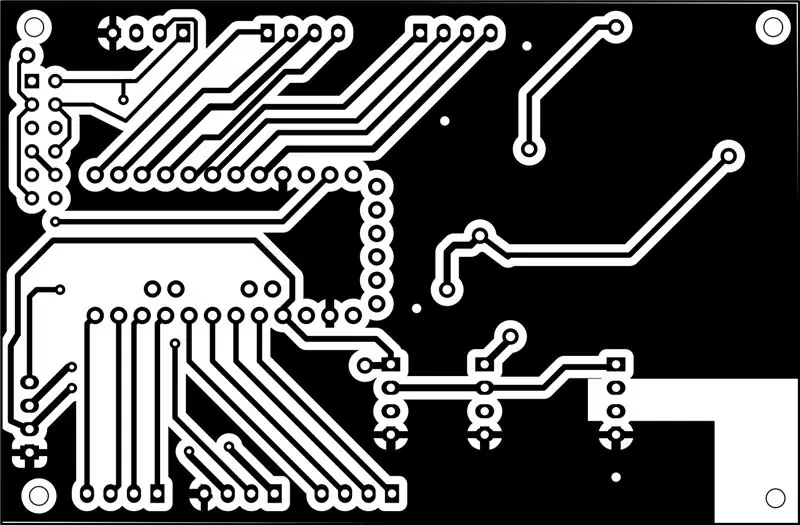

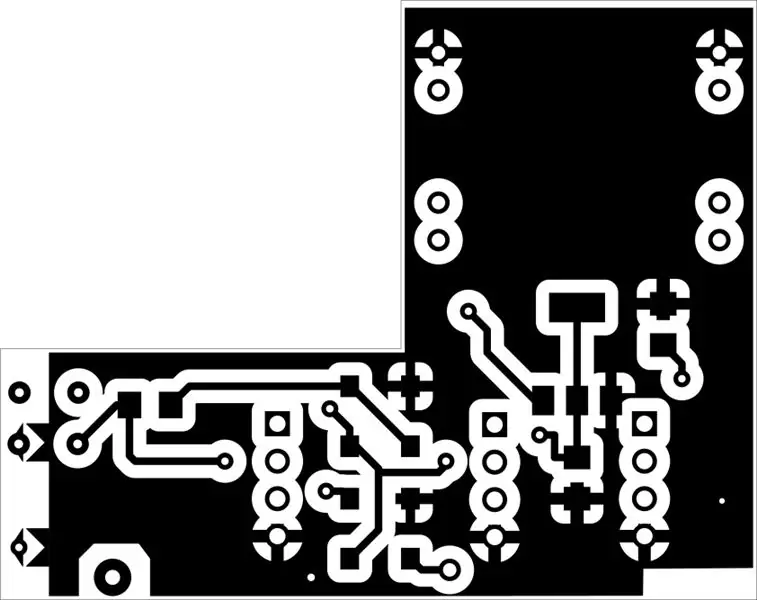
คุณสามารถสร้างกระดานโดยการแกะสลักด้วยหน้ากากเหล่านี้ ด้านที่พิมพ์เข้าไปด้านในทำให้คุณไม่มีและพื้นที่ว่าง
ขั้นตอนที่ 4: การหดตัวของบอร์ดหลังจากแกะสลักต้นแบบสำหรับการทดสอบ
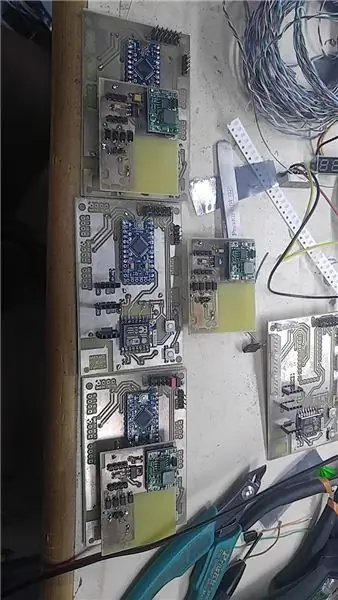



ฉันทำบอร์ด 4 อันด้วยมือเพื่อทดสอบก่อนสั่งซื้อบอร์ด
การทดสอบประสบความสำเร็จ ดังนั้นฉันจึงสั่งบอร์ดจาก JLCPCB แพ็คมาถึงกรีซเร็วมากแต่มีราคาสูง ประมาณ 20 ยูโรสำหรับทั้งสองแพ็ค แต่ก็ยังถูกกว่าทำเองเพราะกระดานไวแสงสองด้านขนาด A4 ราคาประมาณ 25 ยูโรที่นี่ในกรีซ
ขั้นตอนที่ 5: อัปโหลดเฟิร์มแวร์
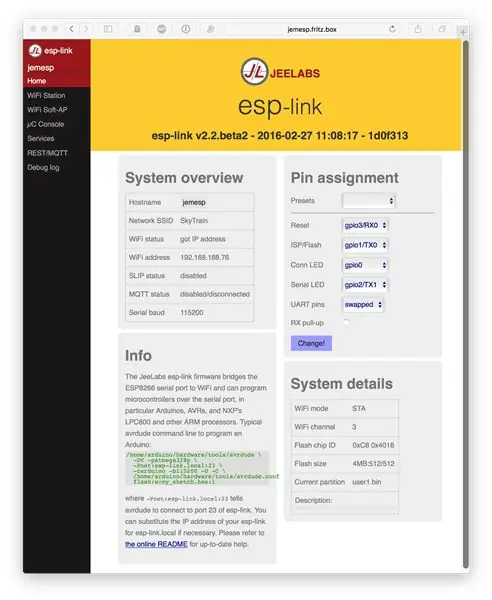
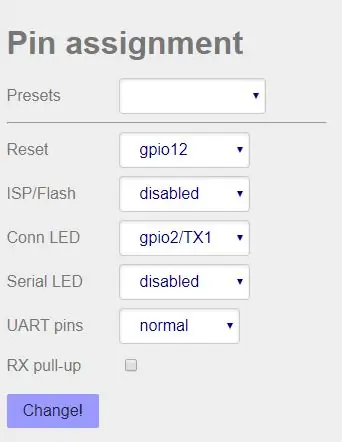
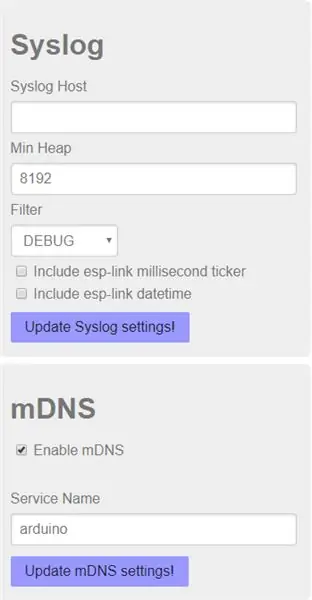
เชื่อมต่อกับพอร์ตการเขียนโปรแกรมด้าน TTL ของ ftdi ของคุณโดยไม่ต้องใช้ 5v เพราะคุณต้องจ่ายไฟให้กับบอร์ดจาก PowerBoard (ฉันรู้เรื่องนี้ยาก แต่.. ปลอดภัย) ในการอัปโหลดเฟิร์มแวร์ คุณต้องติดตั้ง python 3.0
หลังจากติดตั้งให้รันคำสั่งต่อไปนี้
สำหรับ windows
pip ติดตั้ง esptools
สำหรับ Ubuntusudo pip ติดตั้ง esptools
สำหรับ linux คุณต้องเปลี่ยนสคริปต์ภายในไฟล์.bat และทำให้สามารถเรียกทำงานได้ ใน windows จะเป็นค่าเริ่มต้น
หากโปรแกรมใช้ได้ คุณจะเห็นเครือข่าย wifi ใหม่บนโทรศัพท์มือถือของคุณที่ชื่อ AIThinkerXXXX และเครือข่ายนั้นเปิดอยู่
คุณเชื่อมต่อกับสิ่งนั้นและหลังจากการเชื่อมต่อที่คุณพิมพ์ 192.168.4.1 ในเบราว์เซอร์ chome ของโทรศัพท์หรือพีซีของคุณ สิ่งนี้จะนำหน้า wellcome ของลิงก์ esp
ก่อนอื่นคุณต้องตั้งค่า Pin AssignmentReset -> gpio12
ISP/FLASH -> ปิดใช้งานConn LED gpio2/TX1
ไฟ LED แบบอนุกรม -> พิน UART ที่ปิดใช้งาน -> ปกติ
Rx ดึงขึ้น ยกเลิกการเลือก แล้วคลิก เปลี่ยน
ตอนนี้คุณสามารถตั้งโปรแกรม Arduino ของคุณโดยไม่ต้องใช้สายเคเบิล แต่ไร้สาย !! สิ่งเดียวที่คุณต้องทำต่อไปคือไปที่เมนูบริการและเขียนในช่อง mDNS arduino
หลังจากนั้นคุณจะเห็น wifi bridge ทำงานเมื่อคุณไปที่ Ports ใน arduino IDE และดู 192.168.4.1 ip
คุณยังสามารถเชื่อมต่อ esp กับเครือข่ายท้องถิ่นของคุณ และใช้ ip นี้เพื่ออัปโหลดโปรแกรม
ตอนนี้คุณต้องเลือก Arduino wifi จากบอร์ด (มันใช้ได้สำหรับฉัน แต่มีสัญญาณมากกว่า 50% เท่านั้น) หรือคุณสามารถติดตั้งบอร์ดพร้อมไฟล์และใช้บอร์ด MqMax ได้! (ยังอยู่ระหว่างการพัฒนา)
ขั้นตอนที่ 6: ดาวน์โหลด ELclient จาก Jeelabs
github.com/jeelabs/el-client
จากลิงค์นี้ให้ดาวน์โหลดไลบรารี่ El Client สำหรับ Arduino IDE
คุณสามารถหาตัวอย่างสำหรับ Mqtt และ Rest เพื่อใช้งาน คุณต้องเปิดใช้งานโหมดสลิป
หลังจากที่คุณติดตั้งไลบรารี ElClient คุณจะมีตัวอย่างใหม่ในพื้นที่ Elclient รายการโปรดของฉันคือตัวอย่าง Mqtt แต่คุณสามารถใช้เป็น wifi Bridge เท่านั้นและเชื่อมต่อกับ Raspberry pi ที่ติดตั้ง Node-RED
มีอะไรไม่รู้จบที่คุณสามารถทำได้ด้วย MqMax ในเวลาไม่นาน ฉันทำวิทยานิพนธ์สำหรับปริญญาโทด้านระบบอัตโนมัติและโทรคมนาคม และฉันก็ประสบความสำเร็จอย่างมาก
ถ้าใช้ต้องยกนิ้วให้เพราะงานเยอะ ถ้าคุณชอบก็โหวตให้ฉันในการประกวด PCB
มีความสุขในการทำ!
แนะนำ:
วิธีการแฟลชหรือโปรแกรม ESP8266 AT Firmware โดยใช้ ESP8266 Flasher และ Programmer, IOT Wifi Module: 6 ขั้นตอน

วิธีการแฟลชหรือโปรแกรม ESP8266 AT Firmware โดยใช้ ESP8266 Flasher และ Programmer, IOT Wifi Module: คำอธิบาย:โมดูลนี้เป็นอะแดปเตอร์ USB / โปรแกรมเมอร์สำหรับโมดูล ESP8266 ประเภท ESP-01 หรือ ESP-01S ติดตั้งสะดวกด้วยเฮดเดอร์ตัวเมีย 2.54 มม. ขนาด 2x4P เพื่อเสียบ ESP01 นอกจากนี้ยังแยกหมุดทั้งหมดของ ESP-01 ออกผ่านช่องต่อตัวผู้ขนาด 2.54 มม. 2x4P 2.54 มม.
Zynthian: แพลตฟอร์ม Open Synth (Zynthian Basic KIT V2): 19 ขั้นตอน

Zynthian: Open Synth Platform (Zynthian Basic KIT V2): Zynthian เป็นโครงการแบบเปิดโดยมีเป้าหมายในการสร้าง Open Synth Platform โดยใช้ซอฟต์แวร์ฟรีและข้อกำหนดฮาร์ดแวร์แบบเปิด & การออกแบบ (ถ้ามี) เป็นโครงการที่ขับเคลื่อนโดยชุมชน
ESP8266 NODEMCU BLYNK IOT บทช่วยสอน - Esp8266 IOT โดยใช้ Blunk และ Arduino IDE - การควบคุมไฟ LED ผ่านอินเทอร์เน็ต: 6 ขั้นตอน

ESP8266 NODEMCU BLYNK IOT บทช่วยสอน | Esp8266 IOT โดยใช้ Blunk และ Arduino IDE | การควบคุม LEDs ผ่านอินเทอร์เน็ต: สวัสดีทุกคนในคำแนะนำนี้ เราจะเรียนรู้วิธีใช้ IOT กับ ESP8266 หรือ Nodemcu ของเรา เราจะใช้แอป blynk สำหรับสิ่งนั้น ดังนั้นเราจะใช้ esp8266/nodemcu ของเราเพื่อควบคุมไฟ LED ผ่านอินเทอร์เน็ต ดังนั้นแอป Blynk จะเชื่อมต่อกับ esp8266 หรือ Nodemcu ของเรา
Zynthian: แพลตฟอร์ม Open Synth (ชุด Zynthian ทั้งหมด V3 Kit): 21 ขั้นตอน

Zynthian: Open Synth Platform (Zynthian Bundle All V3 Kit): Zynthian เป็นการสังเคราะห์ที่ประกอบด้วยเอ็นจิ้น ฟิลเตอร์ และเอฟเฟกต์ที่หลากหลาย กำหนดค่าได้อย่างสมบูรณ์และอัปเกรดได้ แพลตฟอร์มเปิดสำหรับการสังเคราะห์เสียง ตาม Raspberry Pi และ Linux ข้อมูลจำเพาะของฮาร์ดแวร์เป็นแบบสาธารณะและซอฟต์แวร์เป็นแบบเปิด
แพลตฟอร์ม Arduino Robotics อย่างง่าย!: 5 ขั้นตอน

แพลตฟอร์ม Arduino Robotics อย่างง่าย!: ฉันเพิ่งได้ Arduino หลังจากลองใช้ไมโครคอนโทรลเลอร์ AVR ระหว่างการประชุมทีม Robotics ฉันชอบแนวคิดของชิปแบบตั้งโปรแกรมได้ราคาถูกจริงๆ ที่สามารถทำงานอะไรก็ได้จากอินเทอร์เฟซคอมพิวเตอร์ทั่วไป ดังนั้น
